Table of contents
火狐浏览器包括一个强大的密码管理器,可以在你需要访问的每个网站中存储你的凭证(用户名和密码)。 因此,当你第一次尝试登录一个网站时,火狐浏览器会询问你是否要记住或不记住你在该网站的凭证。
这时,你有三(3)个可用的选择。

a. 记住密码。 选择这个选项,火狐就会储存你在当前网站的密码,这样你下次访问时就不必再输入密码了。
b. 永远不要记住本网站的密码。 选择这个选项,火狐就不会存储当前网站的密码。
c. 不是现在 选择该选项后,火狐浏览器将在你下次访问该网站时显示同样的询问窗口(是否存储密码)。
在你访问的网站中存储密码是目前所有浏览器都有的一个有用的功能。 但是,如果你与其他用户共享你的电脑,你不希望你的信息被他人共享或查看。
如果你想从Firefox中删除存储的用户名和密码,那么请使用以下步骤。
如何删除或管理Firefox存储的密码
1. 点击" 火狐" 在Firefox窗口左上角的菜单按钮,进入" 选择 ".
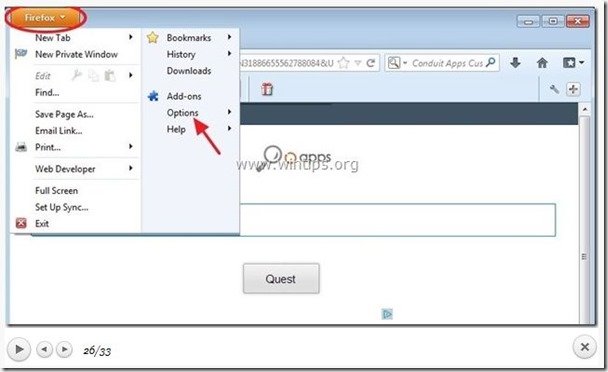
2. 在火狐浏览器中" 选择 "窗口,按" 安全问题 "标签。

3. 在" 安全问题 "选项,按" 保存的密码 "按钮。
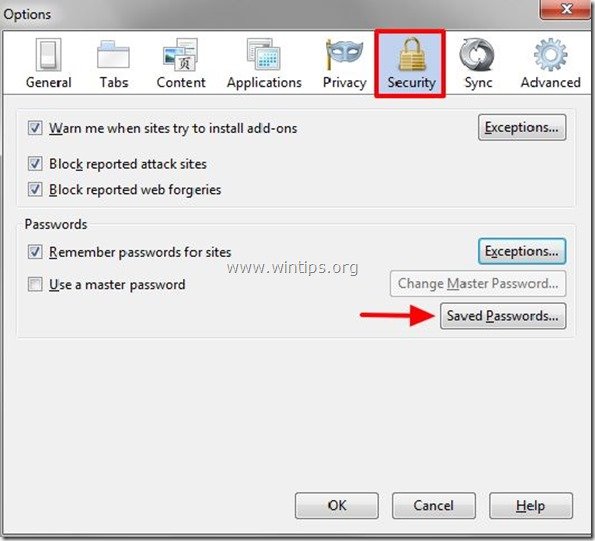
4. 在" 保存的密码 "窗口。
4a . 选择网站 你不希望火狐浏览器为它存储你的用户名和密码,然后按" 移除 ”.
4b. 这样做之后," 关闭 " Firefox选项,并继续使用你的浏览器。
提示。 在" 保存的选项 "窗口,你也有这些选项可用。
a. "全部删除" :按下这个按钮,Firefox会删除网站列表中所有网站的所有存储凭证(用户名和密码)。
b. “ 显示密码" 按这个按钮,你可以查看你以前访问过的所有网站的所有存储密码。
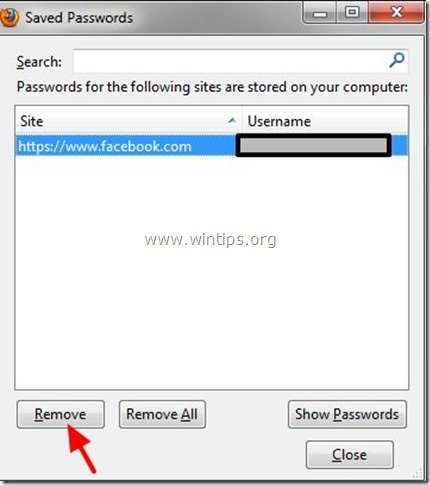
建议。 为了保护你的隐私,你不能在你访问的所有网站上使用相同的密码,并始终使用强大和复杂的密码。

Andy Davis
A system administrator s blog about Windows





